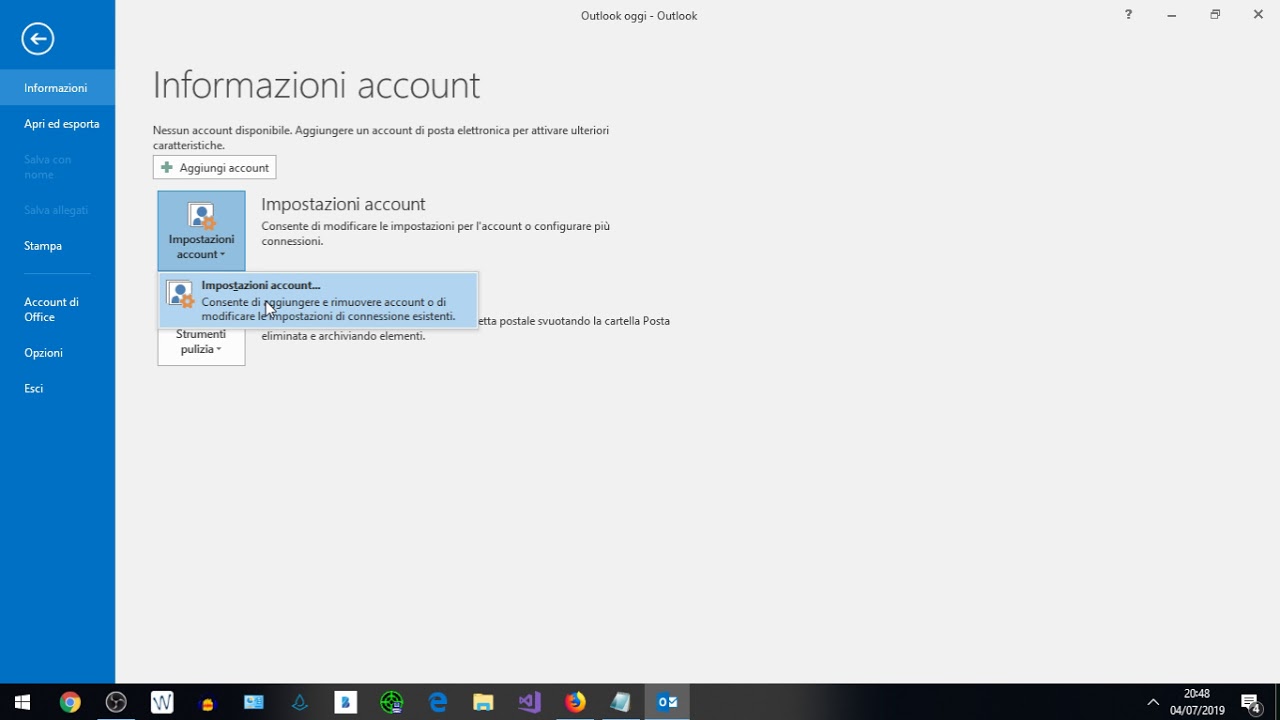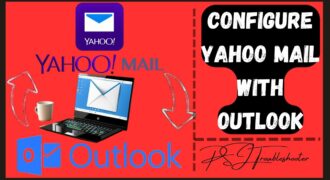Leggere la posta di Yahoo su Outlook è possibile grazie alla funzione di configurazione di account email presente nel software. In questo modo è possibile gestire tutti i messaggi ricevuti su Yahoo direttamente dall’interfaccia di Outlook, senza dover accedere alla posta elettronica tramite il sito web. Per effettuare la configurazione è necessario disporre dei dati di accesso all’account Yahoo e seguire le istruzioni guidate di Outlook. In questo modo sarà possibile avere tutti i messaggi organizzati in una sola casella di posta elettronica, semplificando la gestione delle email.
Qual è il server di Yahoo?
Se vuoi leggere la posta di Yahoo su Outlook, devi configurare il tuo account di posta elettronica in Outlook. Uno dei passaggi importanti in questo processo è inserire il nome del server di posta di Yahoo.
Per scoprire il server di posta di Yahoo, devi accedere al tuo account di posta su Yahoo. Una volta effettuato l’accesso, fai clic sull’icona dell’ingranaggio nell’angolo in alto a destra della pagina e seleziona “Impostazioni”.
Nella pagina delle impostazioni, fai clic su “Account” e poi su “Aggiungi un account di posta”. Inserisci il tuo indirizzo email Yahoo e la tua password, e fai clic su “Entra”.
Yahoo ti chiederà di confermare l’accesso dell’applicazione a tuo account. Fai clic su “Consenti”.
Dopo aver confermato l’accesso, Yahoo ti fornirà le informazioni sul server di posta. Il nome del server di posta di Yahoo per la posta in arrivo è “imap.mail.yahoo.com”, mentre il nome del server di posta per la posta in uscita è “smtp.mail.yahoo.com”.
Ora puoi tornare a Outlook e inserire queste informazioni per configurare il tuo account di posta Yahoo. Se hai bisogno di ulteriore assistenza, puoi contattare il supporto tecnico di Yahoo o di Outlook per ricevere aiuto.
Come sincronizzare Yahoo Mail?
Se vuoi leggere la posta di Yahoo su Outlook, devi prima sincronizzare il tuo account Yahoo con Outlook. Ecco i passaggi da seguire:
- Accedi al tuo account Yahoo: Vai alla pagina di accesso di Yahoo e inserisci le tue credenziali di accesso.
- Attiva l’accesso IMAP: Nel menu delle impostazioni del tuo account Yahoo, seleziona “Account” e poi “Impostazioni di accesso”. Qui troverai l’opzione per attivare l’accesso IMAP.
- Configura il tuo account Yahoo su Outlook: Apri Outlook e vai alla sezione “File”. Seleziona “Aggiungi account” e inserisci le tue informazioni di accesso Yahoo. Inserisci anche le impostazioni del server IMAP, che puoi trovare sul sito Web di Yahoo.
- Fai una prova: Dopo aver configurato il tuo account Yahoo su Outlook, invia un’email di prova a te stesso per verificare che la sincronizzazione funzioni correttamente.
Una volta che hai sincronizzato il tuo account Yahoo con Outlook, potrai leggere e inviare email direttamente da Outlook, senza dover accedere al sito Web di Yahoo.
Dove trovo le impostazioni su Outlook?
Se sei interessato a leggere la posta di Yahoo su Outlook, l’operazione richiede alcune impostazioni. Prima di tutto, è importante sapere dove trovare le impostazioni su Outlook. Ecco i passaggi da seguire:
- Apri Outlook e clicca sulla scheda “File”.
- Nel menu a sinistra, seleziona “Informazioni” e poi “Account Settings”.
- Nella finestra che si apre, seleziona l’account di posta elettronica Yahoo e clicca su “Modifica”.
- Inserisci le impostazioni necessarie, come il nome utente e la password, e clicca su “Avanzate”.
- Inserisci le impostazioni avanzate come il tipo di account (IMAP o POP), il server in entrata e in uscita e il numero di porta.
- Clicca su “Ok” per salvare le impostazioni e chiudi la finestra.
Una volta che hai impostato correttamente l’account Yahoo su Outlook, puoi leggere la posta direttamente dalla tua casella di posta Outlook. Ricorda di aggiornare regolarmente le impostazioni per garantire un’esperienza di posta elettronica senza problemi.
Come Aggiornare la posta elettronica di Yahoo?
Se stai utilizzando Outlook per leggere la posta di Yahoo, potresti dover aggiornare le impostazioni di accesso per continuare a ricevere le tue email. Ecco i passaggi da seguire:
- Accedi al tuo account Yahoo e fai clic sull’icona dell’ingranaggio in alto a destra per accedere alle impostazioni.
- Seleziona “Account Yahoo” nella sezione “Gestione account”.
- Clicca su “Modifica” accanto a “Impostazioni di accesso dell’app”.
- Attiva l’opzione “Consenti app che utilizzano meno sicurezza” per consentire a Outlook di accedere al tuo account Yahoo.
- Crea una password per l’applicazione se richiesto e salvala.
- Apri Outlook e fai clic su “File” nella barra dei menu in alto.
- Seleziona “Aggiungi account” e inserisci il tuo indirizzo email Yahoo.
- Inserisci la password che hai creato per l’applicazione e conferma le impostazioni.
- Attendi che Outlook sincronizzi la tua casella di posta Yahoo.
Con questi semplici passaggi, dovresti essere in grado di leggere la tua posta di Yahoo su Outlook senza problemi.